https://inradestrt.tistory.com/15
언리얼 엔진 5 캐릭터 이동하게 만들기
블루 프린트 클래스 생성 후 이름 설정합니다. 아무 이름이나 붙여서 블루 프린트를 생성하고 생성된 블루프린트를 더블클릭하면 나오는 그래프창 에서 컴포넌트 추가를 눌러서 원하는 도형이
inradestrt.tistory.com
에서 이어서 진행합니다.

뷰포트 진입후 뷰포트에서 카매라 컴포넌트를 추가합니다.

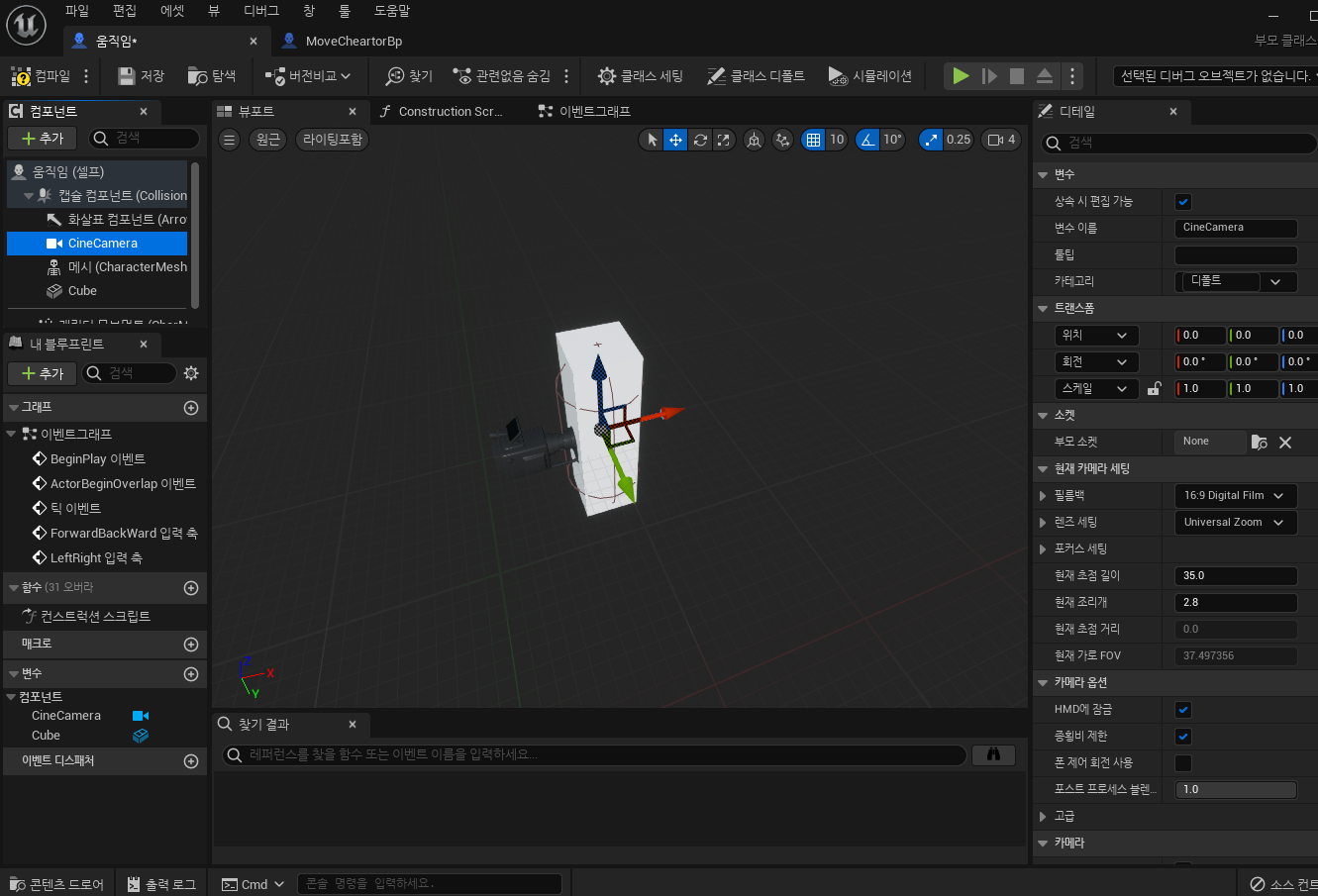
카메라 배치 완료
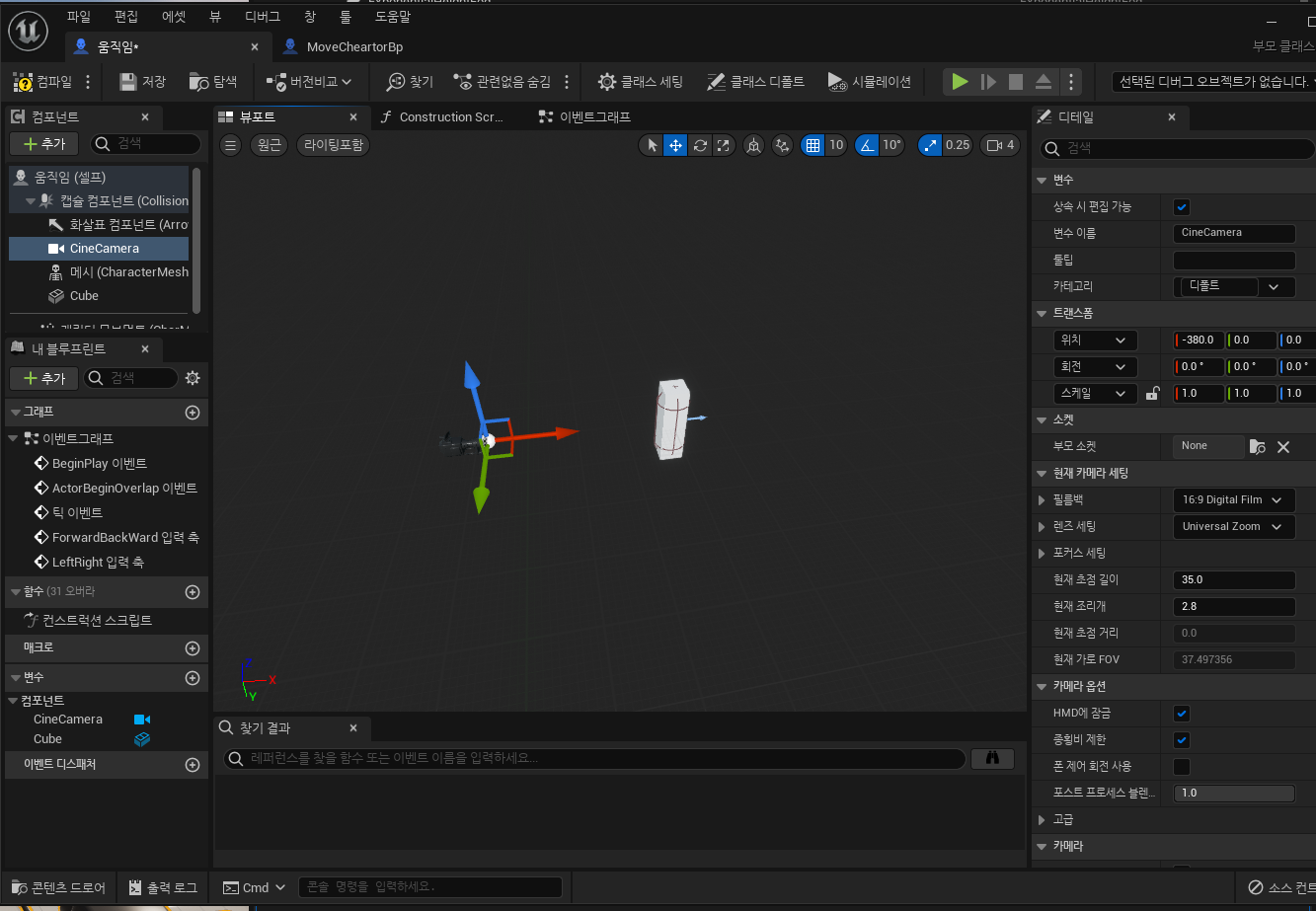
카메라 배치 완료 후에 W를 누르고 카매라를 좀 뒤로 이동시켜 줍니다.
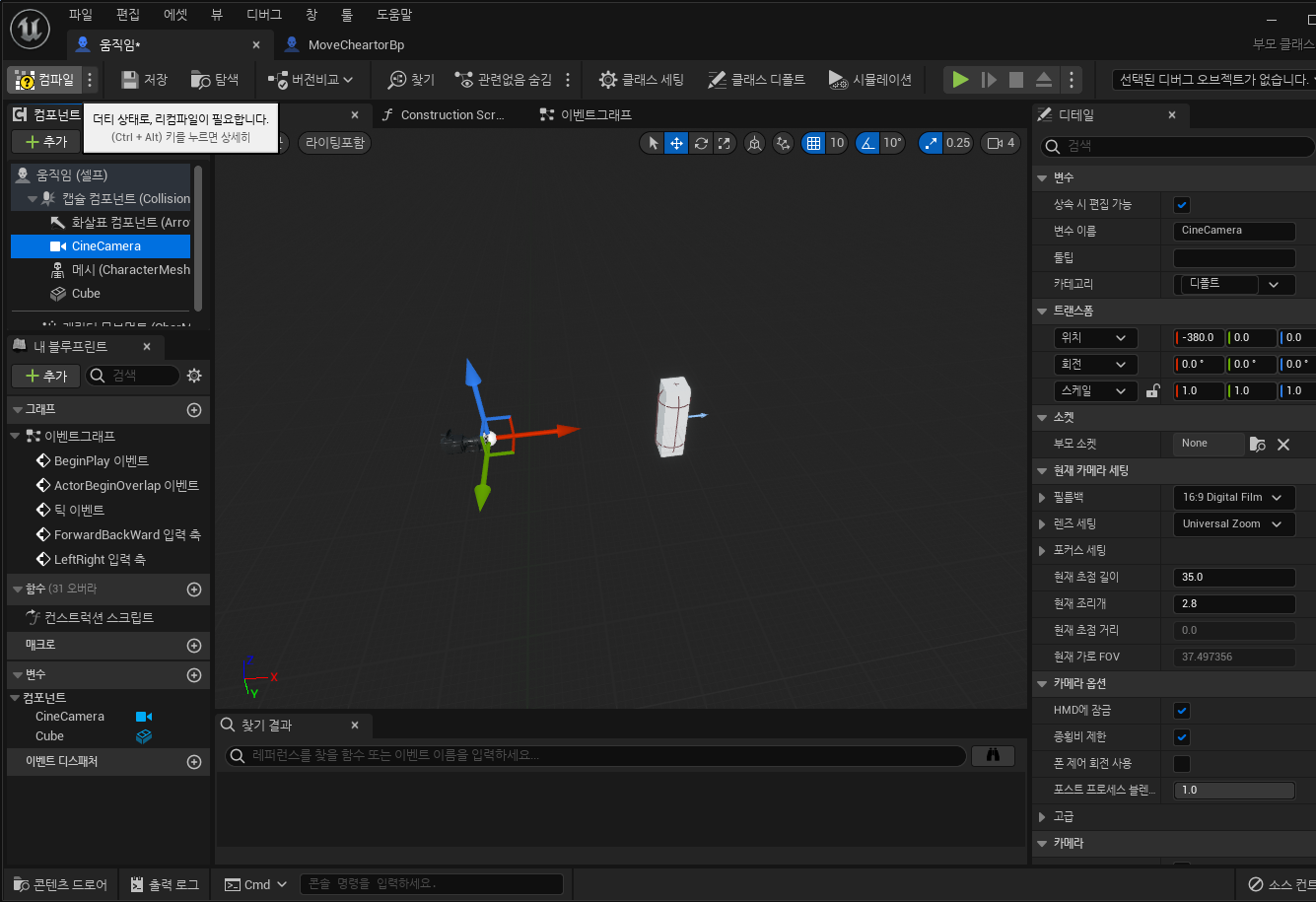
그 후에 컴파일 하고 테스트를 해보면,
이렇게 움직이는 물체에 카메라가 고정되어 있는 것을 확인 할 수 있습니다.
엑터에 카메라를 고정시키지 않고 카메라를 사용하고 싶다면,

뷰포트에서 추가한 카메라를 삭제합니다.
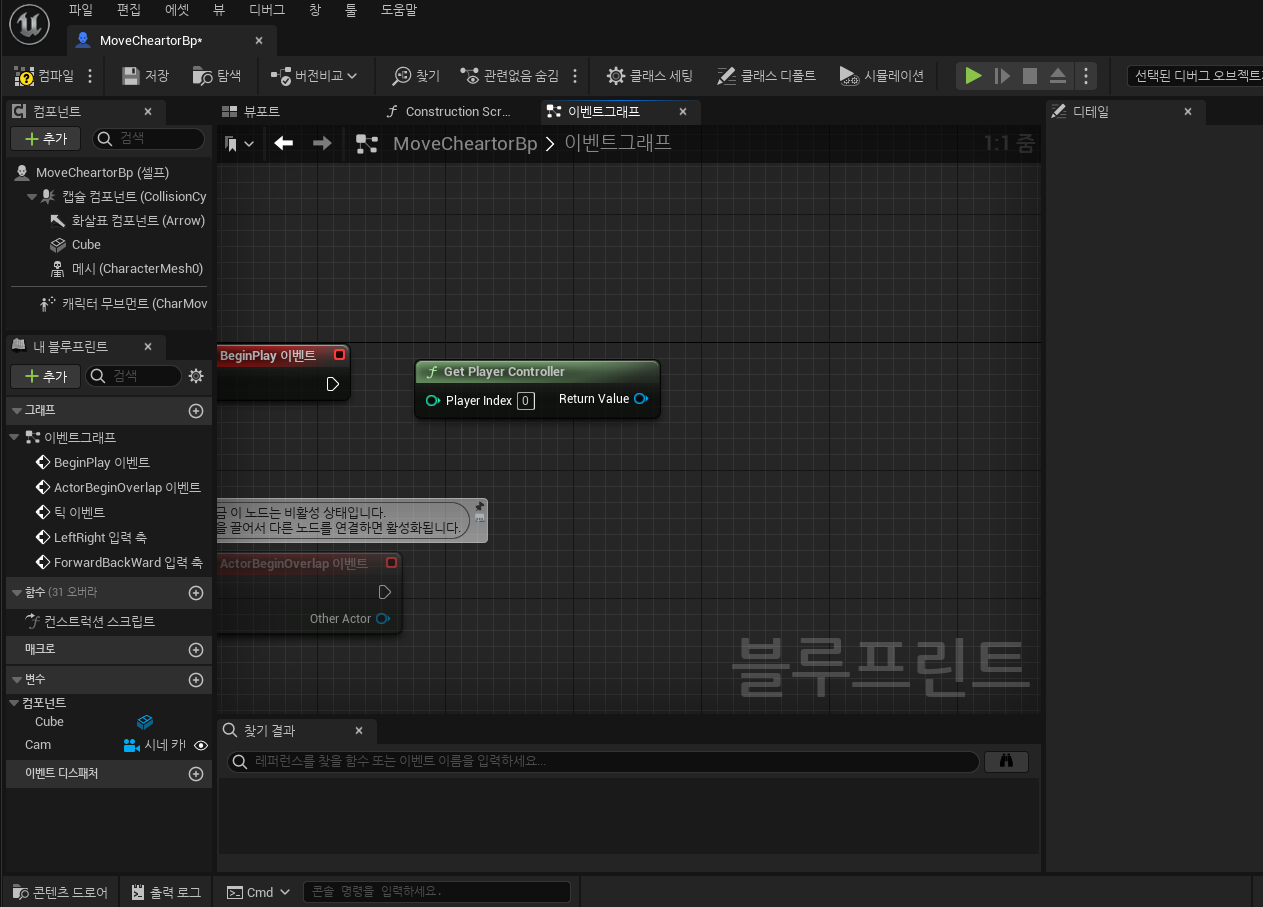
우선 Get Player Controller 선언을 통하여 원하는 블루프린트를 플레이어컨트롤러 로 지정해줍니다.
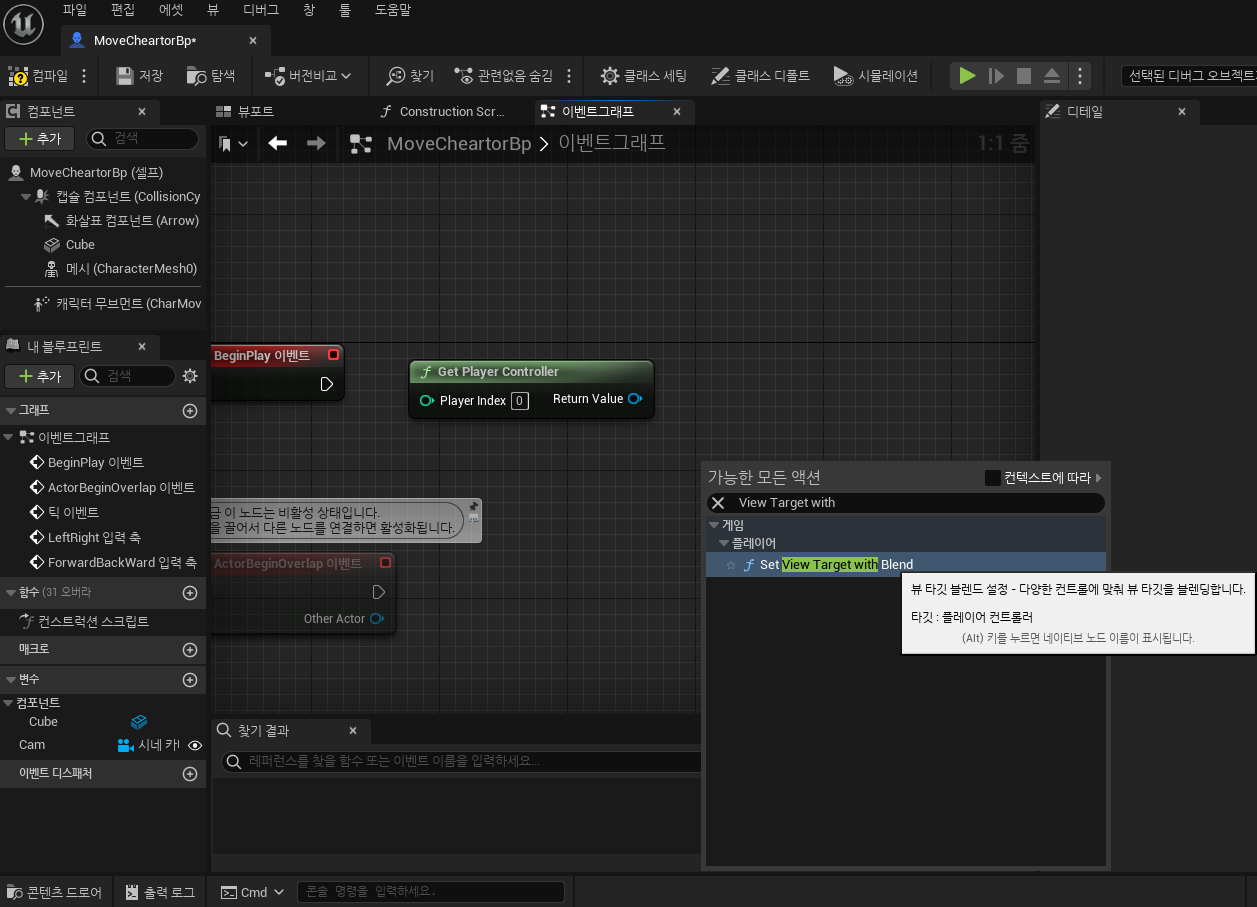
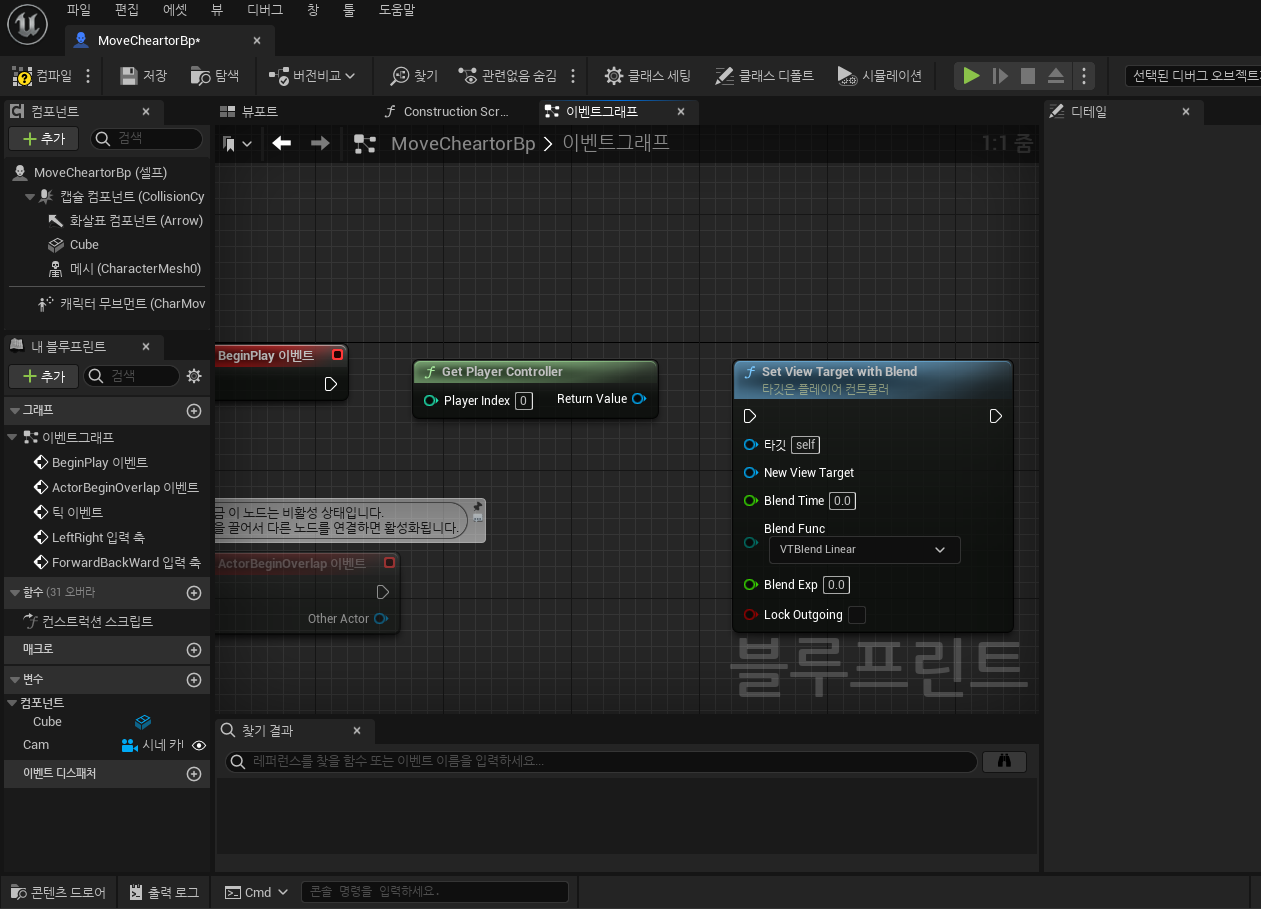
Set View Target With Blend 블루프린트를 넣어서 해당 엑터가 있을 시에는 어떠한 카메라를 사용할 것인지 지정해줍니다.
여기서 카메라 컴포넌트를 받아와야 하기 때문에,
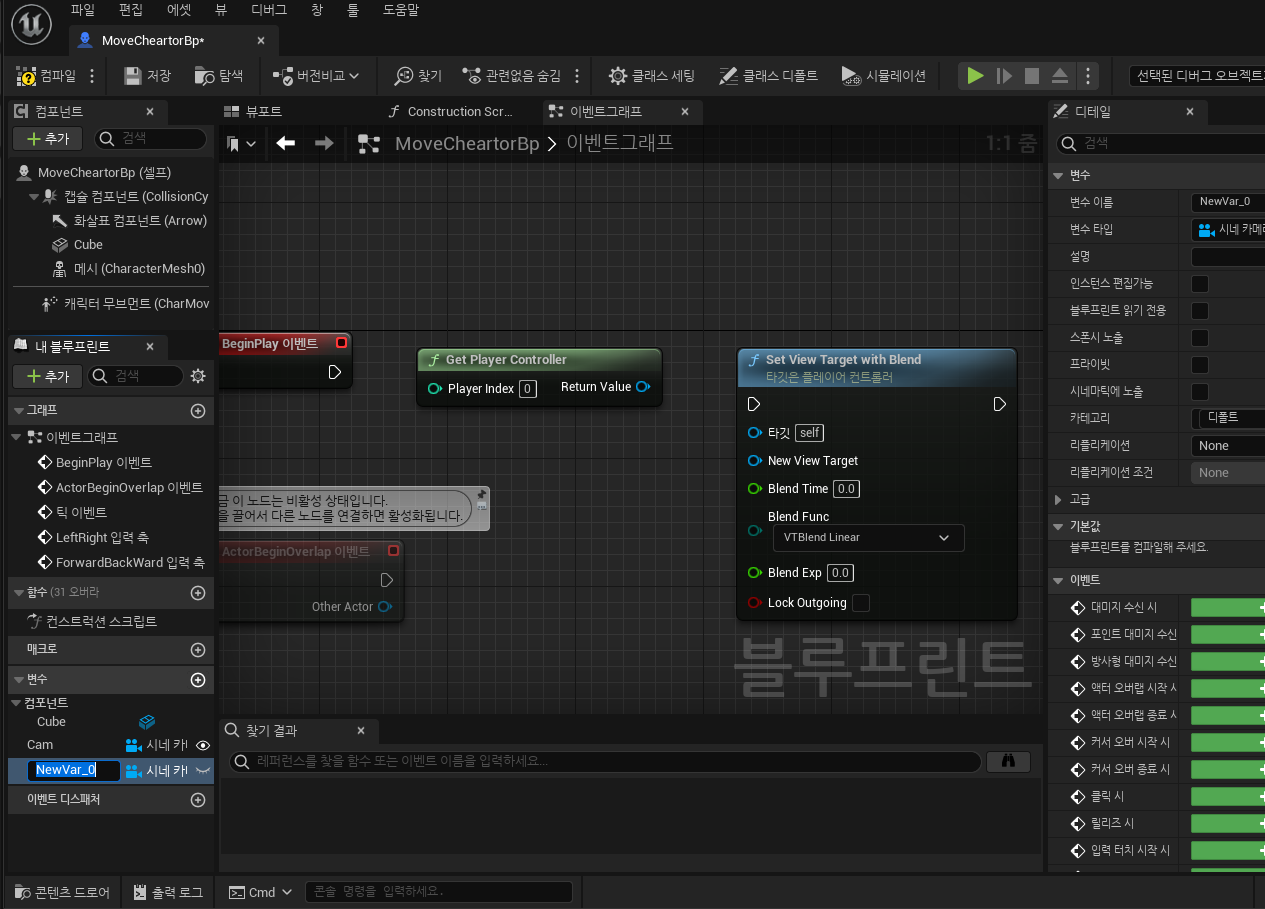
좌측 하단 팝업바의 컴포넌트 위쪽 변수의 +버튼을 눌러서 변수를 새로 선언해줍니다.
이미 생성이 되어있는데, cam이라고 이름을 붙인다음에,
 |
 |
카메라를 설정하고
지정한 이름의 엑터를 드래그해서 이벤트 그래프로 붙여넣기 하면,
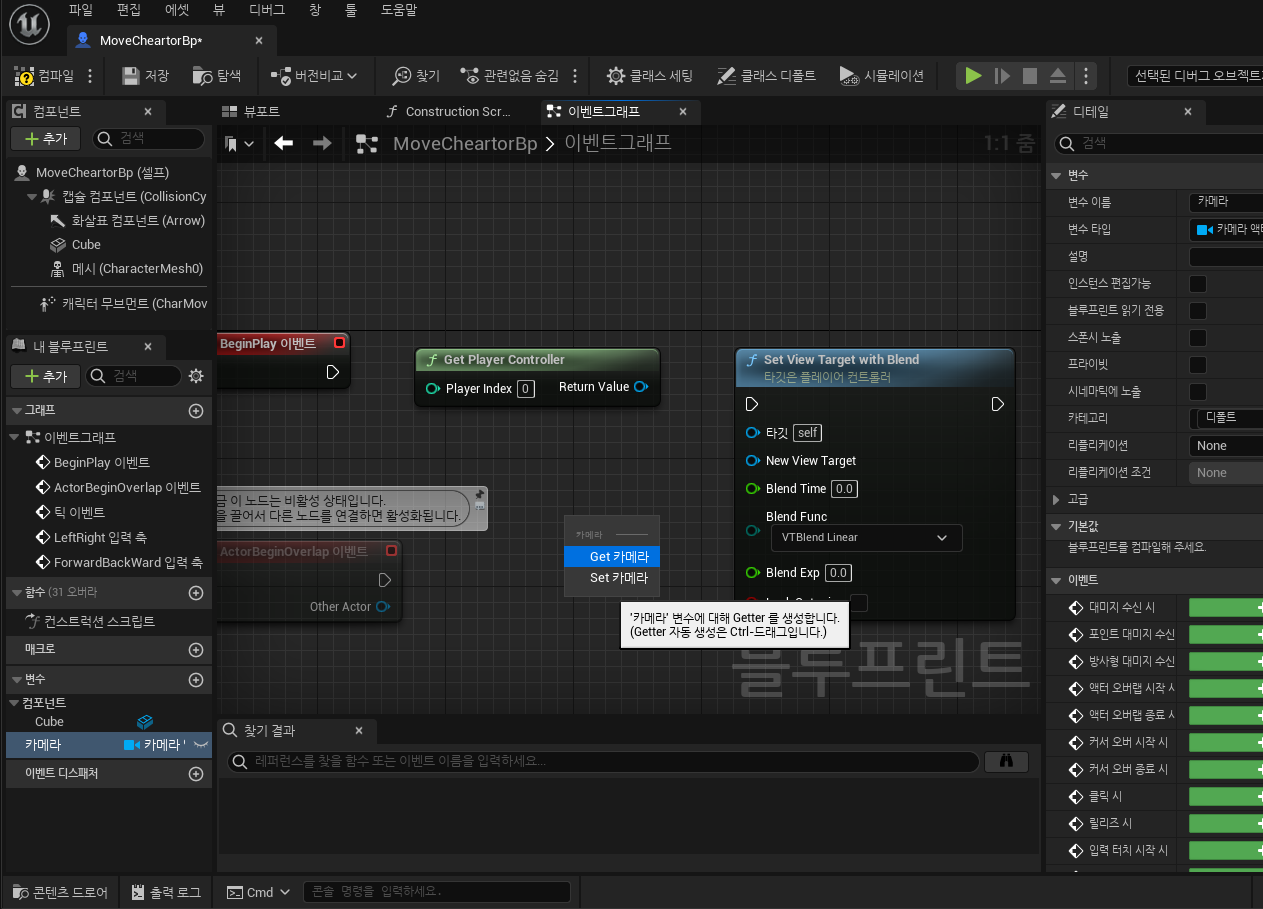
요렇게, Get 과 Set이 있는데, 우리는 카메라 에대한 데이터를 받아와야 함 으로 Get 카메라를 선택 합니다.

받아온 카메라 값을 New View Target으로 연결하여 새로운 카메라로 지정해주고,
주체는 GetPlayer Controller로 들여온 Player Index 0을 주체로 지정해줍니다.
그리고 BeginPlay를 시작지점에 연결하여 시작 시, 해당되는 Player Conteroller에 카메라를 새로운 뷰로 삼는다. 라고 지정해줍니다.
 |
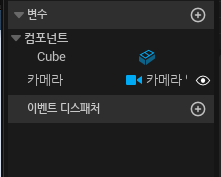 |
그리고 카메라 컴포넌트에 대한 눈을 보임으로 표시해줍니다.
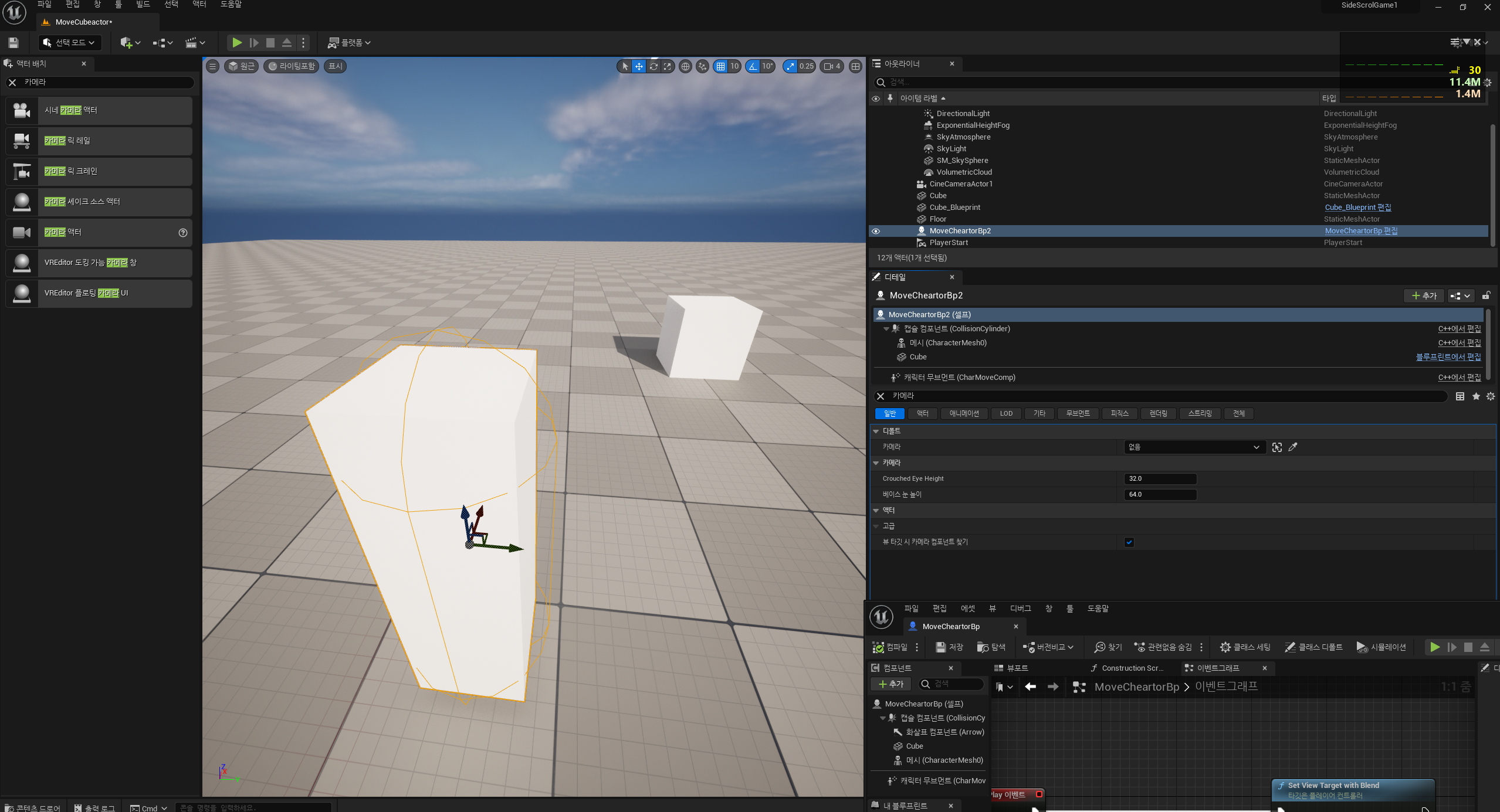
그러면 이렇게 카메라 에 대한 디폴드 값을 설정 해 줄수 있는데, 여기에 우리가 지정할 카메라를 지정해주면 됩니다.
결과 예시.
'언리얼엔진 5' 카테고리의 다른 글
| 언리얼 엔진 5 캐릭터 받아오기 (0) | 2022.07.02 |
|---|---|
| 언리얼 엔진 5 캐릭터 이동하게 만들기 (0) | 2022.07.01 |
| 언리얼 엔진 5 키값 추가 (0) | 2022.06.30 |
